Sådan installeres Adobe Flash Player på Android
Miscellanea / / November 28, 2021
Adobe Flash Player er essentiel og uundværlig software. Du skal bruge Flash Player for at få adgang til og bruge enhver form for interaktive apps og grafikrigt indhold på websteder. Fra visning af multimedieindhold og streaming af video eller lyd til at køre en hvilken som helst form for indlejret applikation og spil, Adobe Flash Player har mange brugsmuligheder.
Alle de engagerende og grafiske elementer, som du ser på internettet, såsom billeder, videoer, musik, animation, multimedieelementer, indlejrede apps og spil osv., er oprettet ved hjælp af Adobe Flash. Den arbejder i tæt koordinering med din browser for at sikre, at du har uafbrudt adgang til denne grafik og nyder en behagelig web-browsingoplevelse. Faktisk ville det ikke være nogen overdrivelse at sige, at internettet ville have været et kedeligt sted uden Adobe Flash player. Hjemmesider ville bare være sider efter sider med kedelig almindelig tekst.
Adobe Flash Player er stadig stort set i brug til computere, men den understøttes ikke længere på Android. Android besluttede at flytte til
HTML5 på grund af dets lovende funktioner til hurtigere, smartere og sikrere browsing. Ældre Android-versioner som dem før Jelly Bean (Android 4.1) kan stadig køre Adobe Flash Player. Men for nyere versioner besluttede Android at trække supporten til Flash Player tilbage. Problemet, der opstår på grund af dette, er, at der stadig er meget indhold på internettet, der bruger Adobe Flash Player, og Android-brugere er ikke i stand til at se eller få adgang til dem.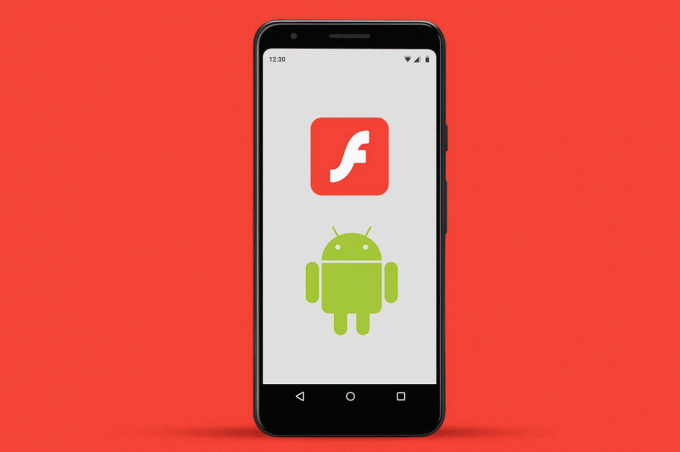
Indhold
- Sådan installeres Adobe Flash Player på Android
- Et advarselsord, før vi begynder
- Brug af Adobe Flash Player på din aktiebrowser
- Brug af Adobe Flash Players aktiveret browser
- 1. Puffin Browser
- 2. Delfin browser
Sådan installeres Adobe Flash Player på Android
Folk, der ønsker at se indhold skabt af Adobe Flash Player på deres Android-enheder, leder konstant efter forskellige måder at finde en løsning på. Hvis du er en af dem, så overvej denne artikel for at være en nyttig guide. I denne artikel vil vi fortælle dig, hvordan du kan fortsætte se og få adgang til Adobe Flash Player-indhold på din Android-enhed.
Et advarselsord, før vi begynder
Da Android officielt har trukket støtten til Adobe Flash Player tilbage på deres enheder, kan det forårsage nogle komplikationer at forsøge at installere det manuelt. Lad os nu tage et kig på, hvilken slags problemer vi kan komme ind i.
- Det første, du kan forvente efter manuelt at installere Flash Player, er stabilitetsproblemer. Dette skyldes, at Adobe Flash Player ikke har modtaget nogen opdateringer i lang tid og kan indeholde en masse fejl og fejl. Du kan ikke engang bede om hjælp eller støtte fra nogen officiel kanal.
- Fraværet af sikkerhedsopdateringer gør appen tilbøjelig til malware og virusangreb. Dette vil potentielt skade din enhed. Android påtager sig intet ansvar for, at du støder på ondsindet Flash-indhold på internettet, som inficerer din enhed med virus.
- Da Adobe Flash Player ikke er tilgængelig i Play Butik, bliver du nødt til at downloade APK fra en tredjepartskilde. Det betyder, at du bliver nødt til at tillade installation af apps fra ukendte kilder. Dette er et risikabelt træk, da du ikke helt kan stole på ukendte kilder.
- Hvis du bruger en Android-enhed, der kører på Android 4.1 eller nyere, kan du opleve forsinkelser, fejl og stabilitetsproblemer.
Brug af Adobe Flash Player på din aktiebrowser
En vigtig kendsgerning om Adobe Flash Player er, at den ikke understøttes på Google Chrome til Android. Du vil ikke være i stand til at køre Flash-indhold, mens du bruger Google Chrome på din Android-smartphone. I stedet bliver du nødt til at bruge din aktiebrowser. Hver Android-enhed kommer med sin egen native browser. I dette afsnit vil vi gennemgå de forskellige trin, du skal følge for at installere Adobe Flash Player til din aktiebrowser på Android.
- Den første ting, du skal gøre, er at tillade installation af apps fra ukendte kilder. Afhængigt af den Android-version, du bruger, kan metoden til at gøre dette være lidt anderledes. Hvis du kører Android 2.2 eller en anden version af Android 3, findes denne mulighed under Indstillinger >> Applikationer. Hvis du kører Android 4, er muligheden under Indstillinger >> Sikkerhed.
- Det næste trin er at downloade og installere APK'en til Adobe Flash Player downloader af ved at klikke her. Denne app vil downloade Adobe Flash Player på din enhed.
- Når appen er installeret, skal du åbne din aktiebrowser. Som nævnt tidligere, Adobe Flash Player virker ikke på Google Chrome installeret på din telefon og dermed skal du bruge din aktiebrowser.
- Når du åbner din browser, skal du aktivere plug-ins. For at gøre dette skal du blot klikke på de tre prikker ved siden af adresselinjen. Klik derefter på Indstillinger mulighed. Gå nu til Fremskreden sektion og klik på Aktiver plug-ins. Du kan vælge at beholde det altid on-demand eller on-demand, afhængigt af hvor ofte du skal se Flash-indhold.
- Herefter vil du være i stand til se Flash-indhold på din smartphone uden problemer.
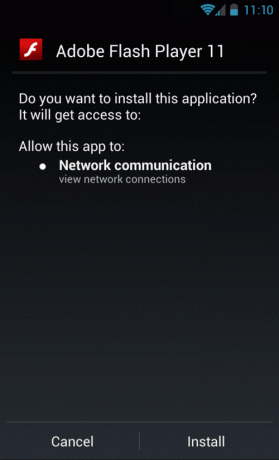
Brug af Adobe Flash Players aktiveret browser
En anden effektiv måde at se Flash-indhold på din Android-telefon er ved at bruge en browser, der understøtter Adobe Flash Player. Der er en række gratis browsere, som du kan downloade og bruge på din enhed. Lad os nu tage et kig på nogle af dem.
1. Puffin Browser
Puffin Browser leveres med en indbygget Adobe Flash Player. Du behøver ikke at downloade den separat. Den opdaterer også automatisk Flash Player til den nyeste version. En anden cool funktion ved Puffin Browser er, at den emulerer et pc-miljø, og du vil finde en musemarkør og piletaster i overlejringen. Den er nem at bruge og har en enkel grænseflade. Vigtigst af alt er det gratis og virker på alle Android-versioner.
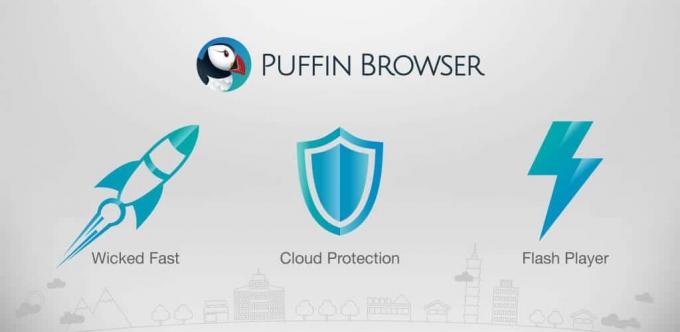
Det eneste problem med Puffin Browser er, at det nogle gange kan virke hakket, mens du ser Flash-indholdet. Dette er fordi det gengiver indhold i sin Sky i stedet for at spille det lokalt. Det gør det nemmere for browseren at overføre data fra udlandet. Seeroplevelsen lider dog lidt på grund af dette. Du kan vælge at sænke kvaliteten af Flash-indhold for en afbrydelsesfri afspilning.
2. Delfin browser
Dolphin Browser er en anden meget berømt og nyttig browser, der understøtter Adobe Flash Player. Delfin browser er tilgængelig gratis i Play Butik. Du skal dog aktivere Flash-plugin og også downloade Flash Player, før du kan få adgang til Flash-indhold. For at gøre det skal du blot gå til indstillingerne for browseren. Der vil du finde en fane kaldet Flash player, klik på den og sæt indstillingerne til altid tændt. Åbn derefter ethvert websted, der har Flash-indhold. Hvis du kan finde en, så søg blot i Adobe Flash-testen. Dette vil bede dig om at downloade APK'en til Adobe Flash Player.
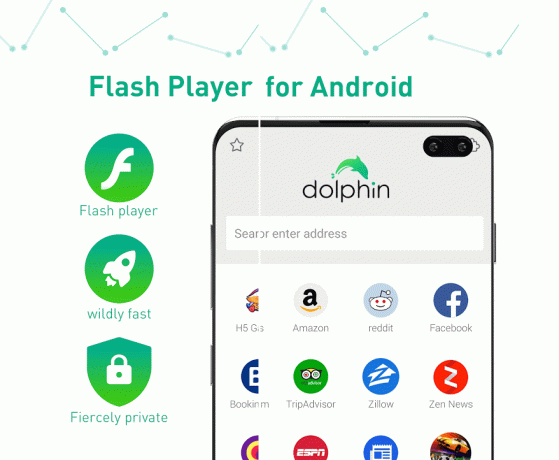
Bemærk, at du skal tillade installation fra ukendte kilder (brug metoden beskrevet ovenfor), før du downloader og installerer Adobe Flash Player. Når APK er installeret, kan du nemt bruge browseren til at se Flash-indhold på internettet. En fordel, som Dolphin-browseren har, er, at den ikke gengiver flash-indhold i sin sky, og derfor er afspilningen ikke hakkende som i Puffin-browseren.
Anbefalede:
- Aktiver Flash for specifikke websteder i Chrome
- Aktiver Adobe Flash Player på Chrome, Firefox og Edge
Jeg håber, at ovenstående vejledning var nyttig, og at du var i stand til det installer Adobe Flash Player på din Android-enhed. Hvis du stadig har spørgsmål vedrørende denne tutorial, er du velkommen til at stille dem i kommentarfeltet.


